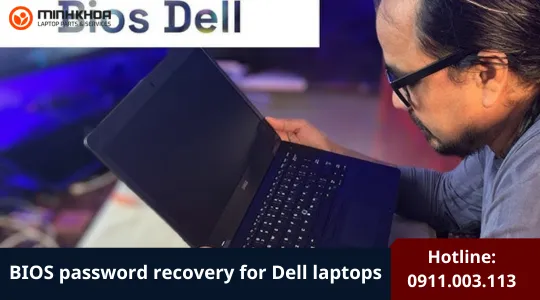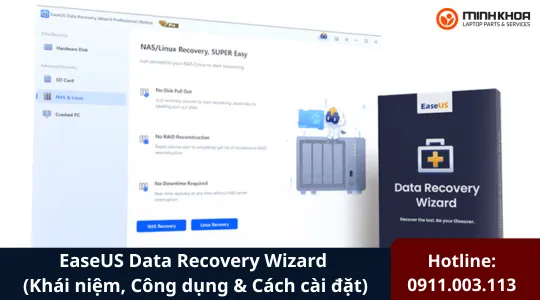Lỗi you don’t have permission to access – 4 Cách sửa lỗi nhanh
Lỗi you don’t have permission to access là lỗi thường gặp khi người dùng thường xuyên sử dụng mạng nội bộ để chia sẻ file. Vậy nguyên nhân gây nên lỗi này là gì? Nên khắc phục Lỗi you don’t have permission to access này như thế nào? Tham khảo thêm bài viết dưới đây để tìm được cách khắc phục tốt nhất nhé.
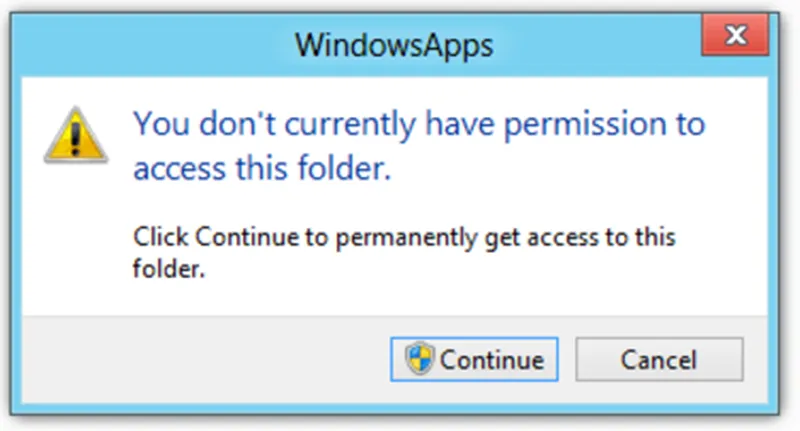
1. Nguyên nhân gây lỗi you don’t have permission to access là gì?
Lỗi “You don’t have permission to access” thường xuất hiện khi người dùng cố gắng truy cập một tài nguyên, trang web, hoặc tệp nhưng bị từ chối quyền truy cập. Đây là một lỗi liên quan đến quyền hạn hoặc cấu hình của hệ thống. Dưới đây là các nguyên nhân phổ biến và cách khắc phục:
- Quyền truy cập bị hạn chế. Tài khoản của bạn không có quyền truy cập vào tài nguyên đó. Chủ sở hữu tài nguyên (hoặc quản trị viên) đã thiết lập quyền hạn giới hạn.
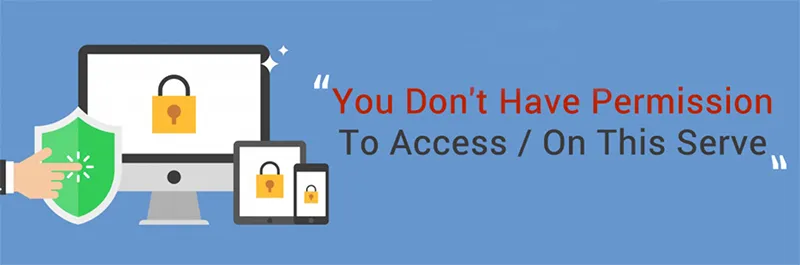
- Lỗi cấu hình máy chủ (Web Server). Máy chủ web (như Apache hoặc Nginx) có cấu hình sai trong tệp
.htaccesshoặc cấu hình server. Lỗi 403 Forbidden thường là do thiết lập sai quyền hoặc thư mục. - Cấm truy cập theo IP. Địa chỉ IP của bạn có thể bị chặn do chính sách bảo mật hoặc bị đánh dấu là đáng ngờ.
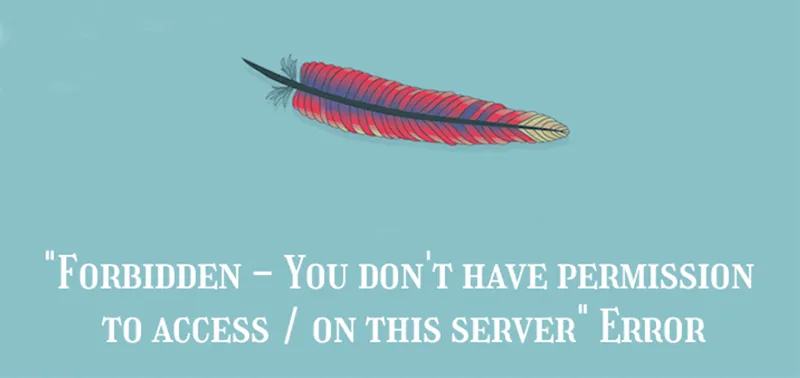
- Tường lửa hoặc phần mềm bảo mật. Tường lửa hoặc phần mềm bảo mật (cả trên máy chủ và máy khách) có thể chặn yêu cầu truy cập.
- Xung đột với Cookies hoặc Cache. Trình duyệt của bạn có thể lưu các tệp cookies hoặc cache cũ, gây ra lỗi khi truy cập.
Tham khảo bài viết: Lỗi out of memory – Nguyên nhân & cách khắc phục
2. Cách sửa Lỗi you don’t have permission to access
2.1 Kiểm tra kết nối mạng
Bạn hãy kiểm tra xem máy tính của bạn đã kết nối đúng với mạng nội bộ chưa nhé. Kiểm tra xem 2 máy tính có truy cập được internet hay không, nếu có mạng thì kiểm tra lại xem có kết nối chung với wifi và có chung lớp mạng hay không.
Bạn có thể kiểm tra bằng các bước sau:
Bước 1: Mở hộp thoại bằng tổ hợp phím “Windows + R” rồi nhập CMD. Sau đó nhấn Enter.
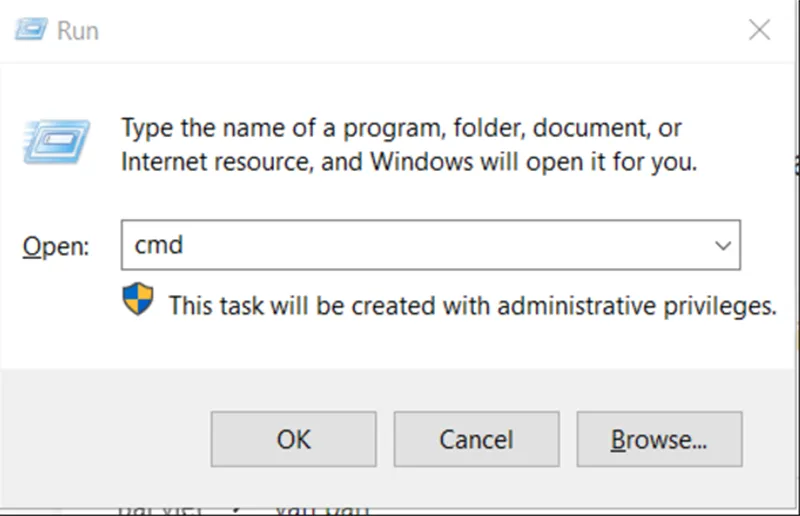
Bước 2: Nhập lệnh “ipconfig” sau đó kéo xuống kiểm tra xem dòng “Default Gateway” có trùng nhau hay không, bắt buộc phải trùng mới được nhé.
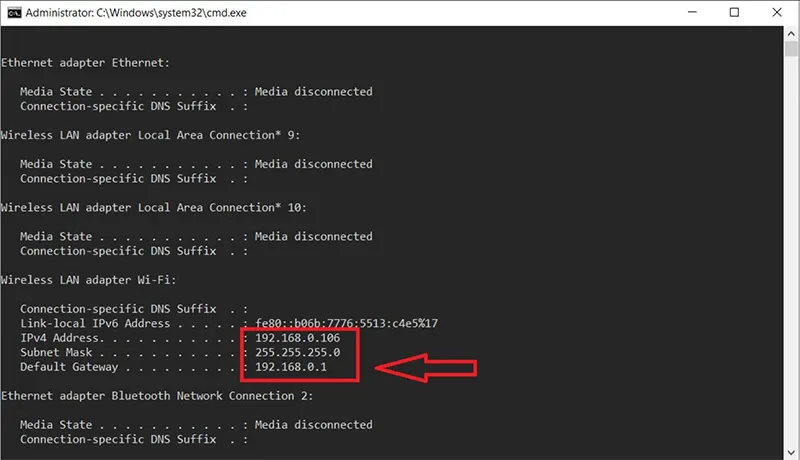
2.2 Cấp quyền truy cập
Do bạn chưa cấp quyền cho máy tính đối tác có thể truy cập được dữ liệu của mình là nguyên nhân gây ra Lỗi you don’t have permission to access.
Dưới đây là cách cấp quyền chia sẻ file máy tính:
Bước 1: Truy cập vào máy chủ muốn share dữ liệu, sau đó chọn đến thư mục hoặc ổ đĩa muốn chia sẻ. Sau đó nhấn và thư mục đó và chọn Properties.
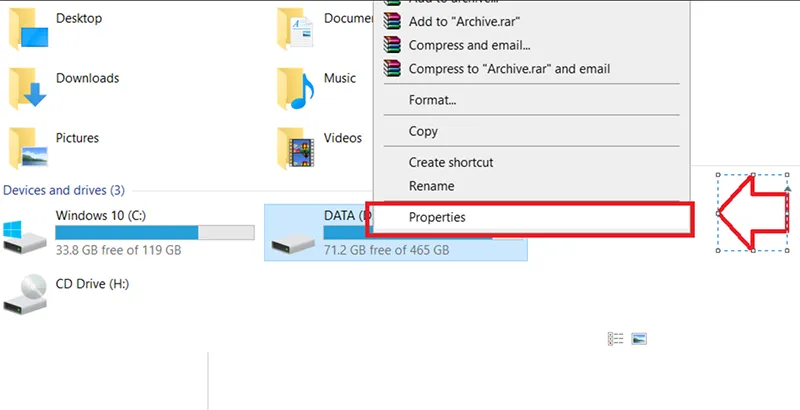
Bước 2: Chọn Security rồi nhấn “Edit…”
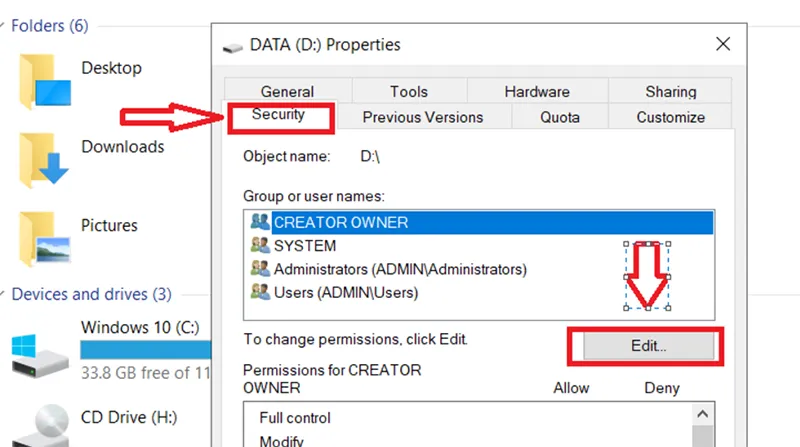
Bước 3: Cửa sổ mới hiện ra thì chọn “Add...”

Bước 4: Tại ô “Enter the object names to select” nhập “Everyone” sau đó nhấn vào OK.
Bước 5: Chọn “Everyone” sau đó tích vào ô “Full control” rồi nhấn OK. Như vậy là đã khởi động lại 2 máy tính rồi đó.
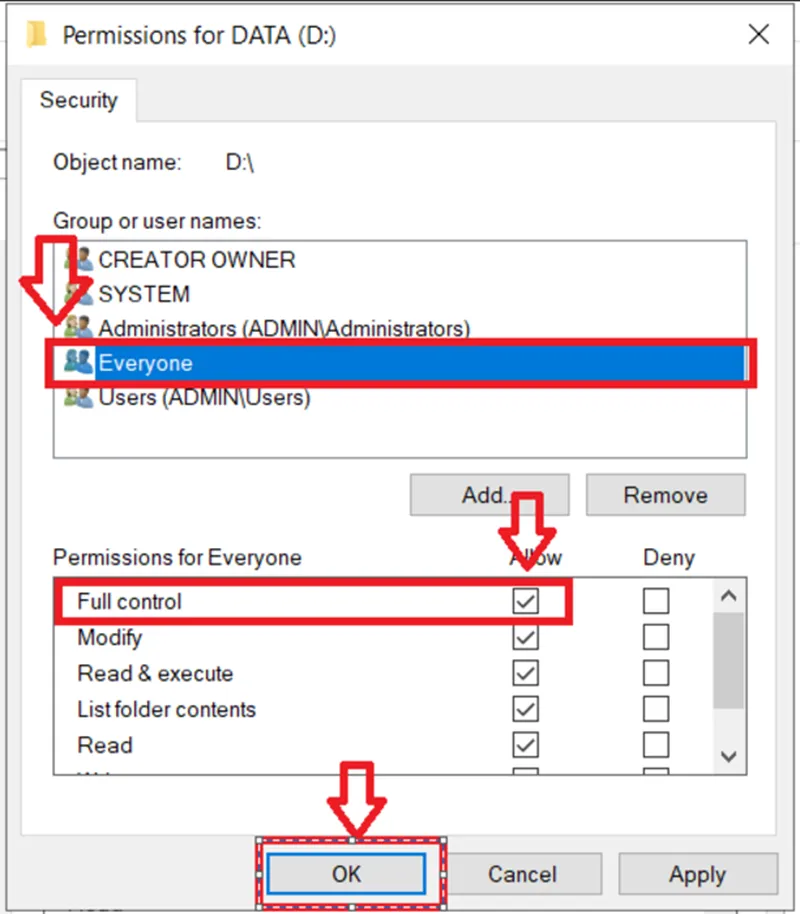
Tham khảo bài viết: Lỗi đồng hồ máy tính win 7, 10, 11 – Sửa như thế nào?
2.3 Tắt phần mềm diệt virus hoặc tường lửa
Các phần mềm diệt virus hay tường lửa của windows máy tính cũng là một trong những nguyên nhân dẫn đến lỗi chia sẻ file mạng nội bộ. Hãy tiến hành các bước dưới đây để khắc phục lỗi này nhé.
Bước 1: Nhấn vào biểu tượng Windows ở góc trái sau đó nhập “Windows defender firewall” rồi nhấn Enter.
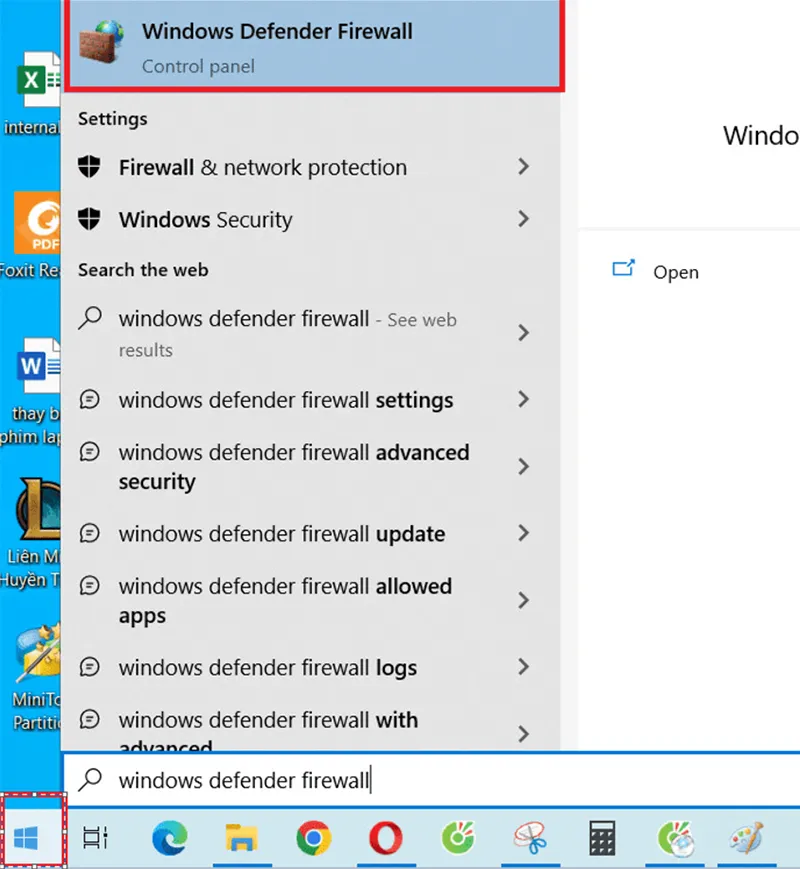
Bước 2: Cửa sổ mới hiện ra thì chọn “Turn Windows Defender Firewall on or off“.
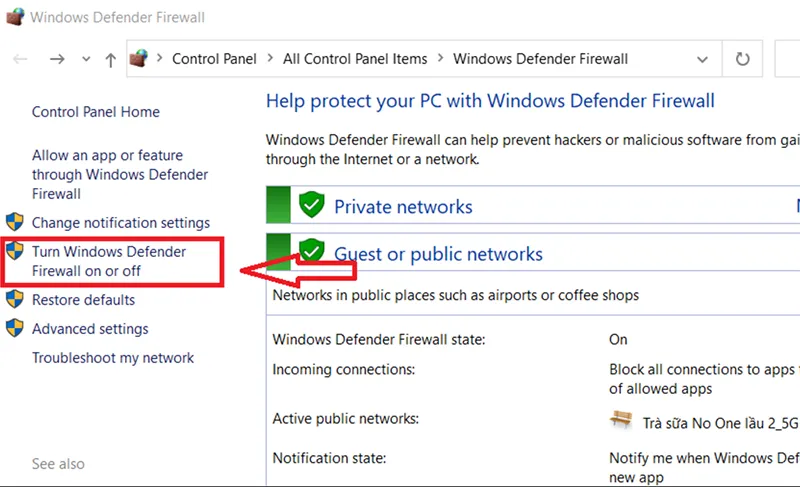
Bước 3: Tại cửa sổ mới hiện ra tích vào 2 ô “Turn off Windows Defender Firewall” sau đó nhấn OK.
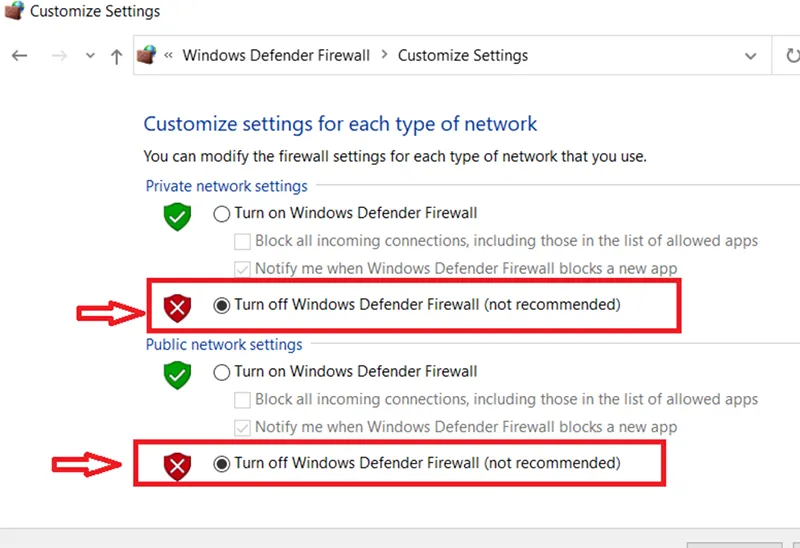
2.4 Sửa Lỗi you don’t have permission to access do file .htaccess có cấu hình sai
File .htaccess được biết đến là một tệp tin cấu hình máy chủ, chúng hoạt động với mục đích cấu hình của những cài đặt trên web server Apache. Nên khi file này bị lỗi cũng sẽ làm cho bạn không thể truy cập vào máy chủ. Dưới đây là các bước thực hiện:
Bước 1: Truy cập vào mục File Manager tại Control Panel của hosting.
Bước 2: Bấm Ctrl + F để tìm tập tin .htaccess tại mục public_html directory.
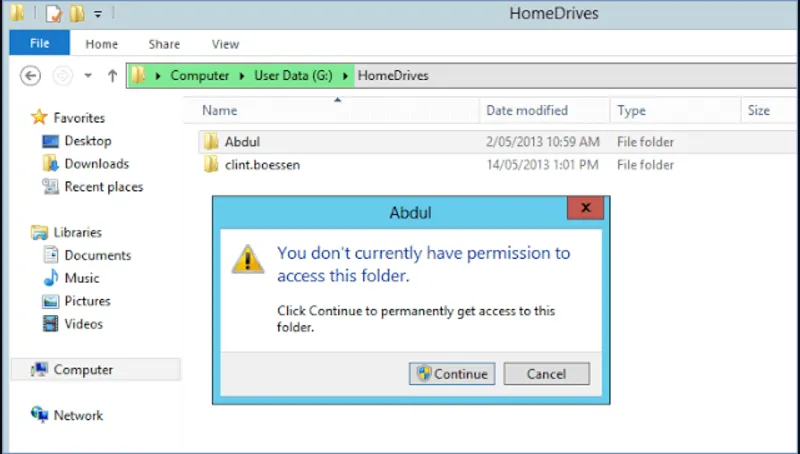
Bước 3: Trường hợp bạn không tìm được dduwojcmucj public_html directory có thể di chuyển đến phần setting của hosting để tiến hành kích hoạt lại chế độ Show hidden files.
Tham khảo bài viết Synaptics Pointing Device Driver là gì?
Lưu ý: Hầu hết các file .htaccess đều tồn tại ở nền tảng Website. Nhưng trên thực tế có một số file sẽ bị ẩn hoặc vô tình bị xóa đi nên việc tạo lại file .htaccess rất quan trọng. Dưới đây là cách thực hiện:
Bước 1: Mọi người tiến hành tải và lưu một file .htaccess về máy tính để dự phòng, sau đó sẽ xóa file tại server.
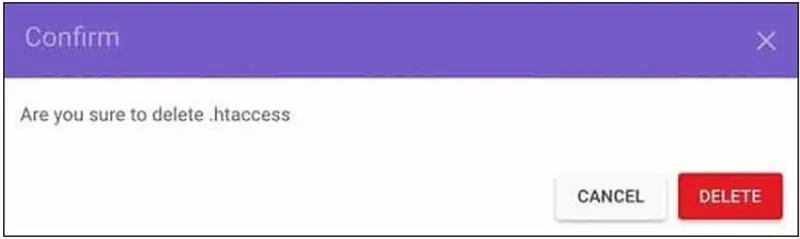
Bước 2: Truy cập trực tiếp vào website, nếu chúng hoạt động lại ổn định có nghĩa là Lỗi you don’t have permission to access đã được sửa.
Bước 3: Mọi người tiến hành tạo file .htaccess bằng việc đăng nhập vào WordPress Dashboard, sau đó vào mục setting, chọn tiếp Permalinks và cuối cùng bấm Save để lưu lại.
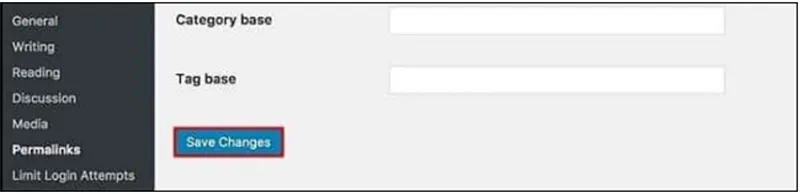
Lỗi “You don’t have permission to access” là một trong những vấn đề phổ biến liên quan đến quyền truy cập trên các trang web hoặc hệ thống. Hy vọng sau khi thực hiện các bước xử lý phù hợp, bạn có thể nhanh chóng khắc phục và đảm bảo hệ thống hoạt động ổn định.

Nếu bạn muốn MUA/ THAY LINH KIỆN GIÁ SỈ hoặc LẺ hãy liên hệ chúng tôi. Đội ngũ nhân viên của LINH KIỆN MINH KHOA luôn sẵn sàng hỗ trợ quý khách 24/7.
LINH KIỆN MINH KHOA ĐANG Ở ĐÀ NẴNG
- Điện thoại/Zalo Chat: 0911.003.113
- Facebook: www.facebook.com/linhkienminhkhoavn/
- Địa chỉ: 155 Hàm Nghi, Thanh Khê, Đà Nẵng